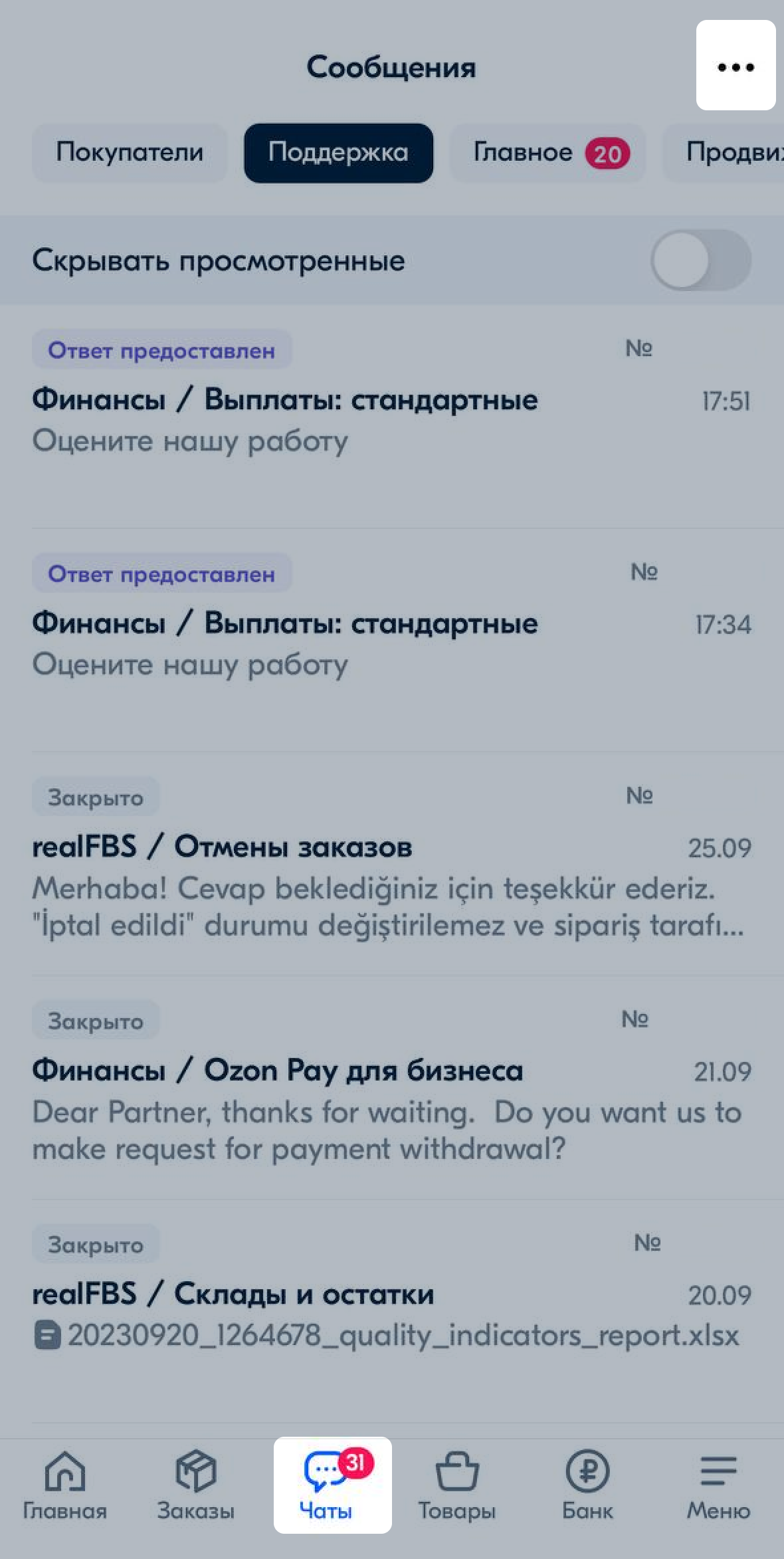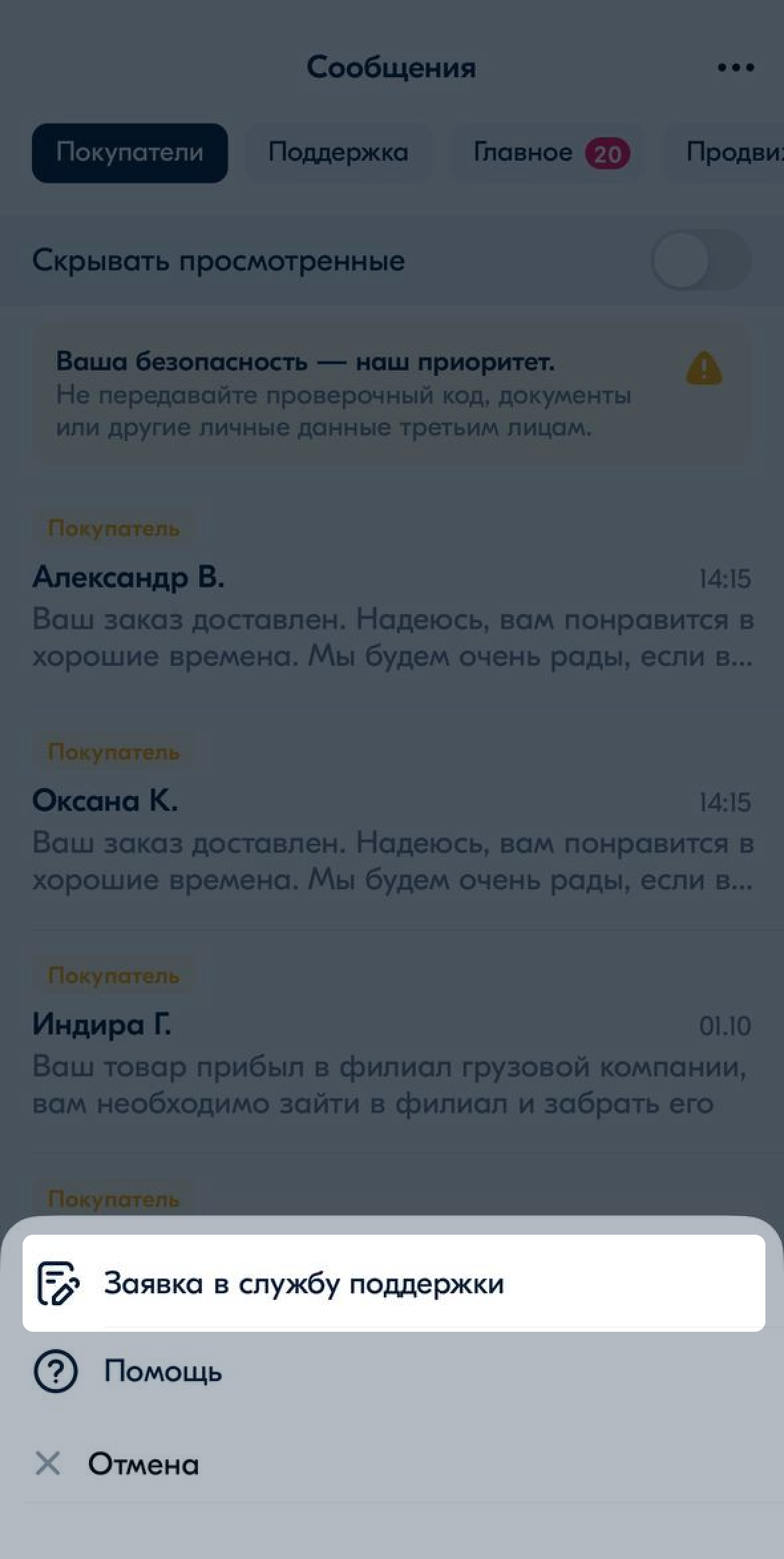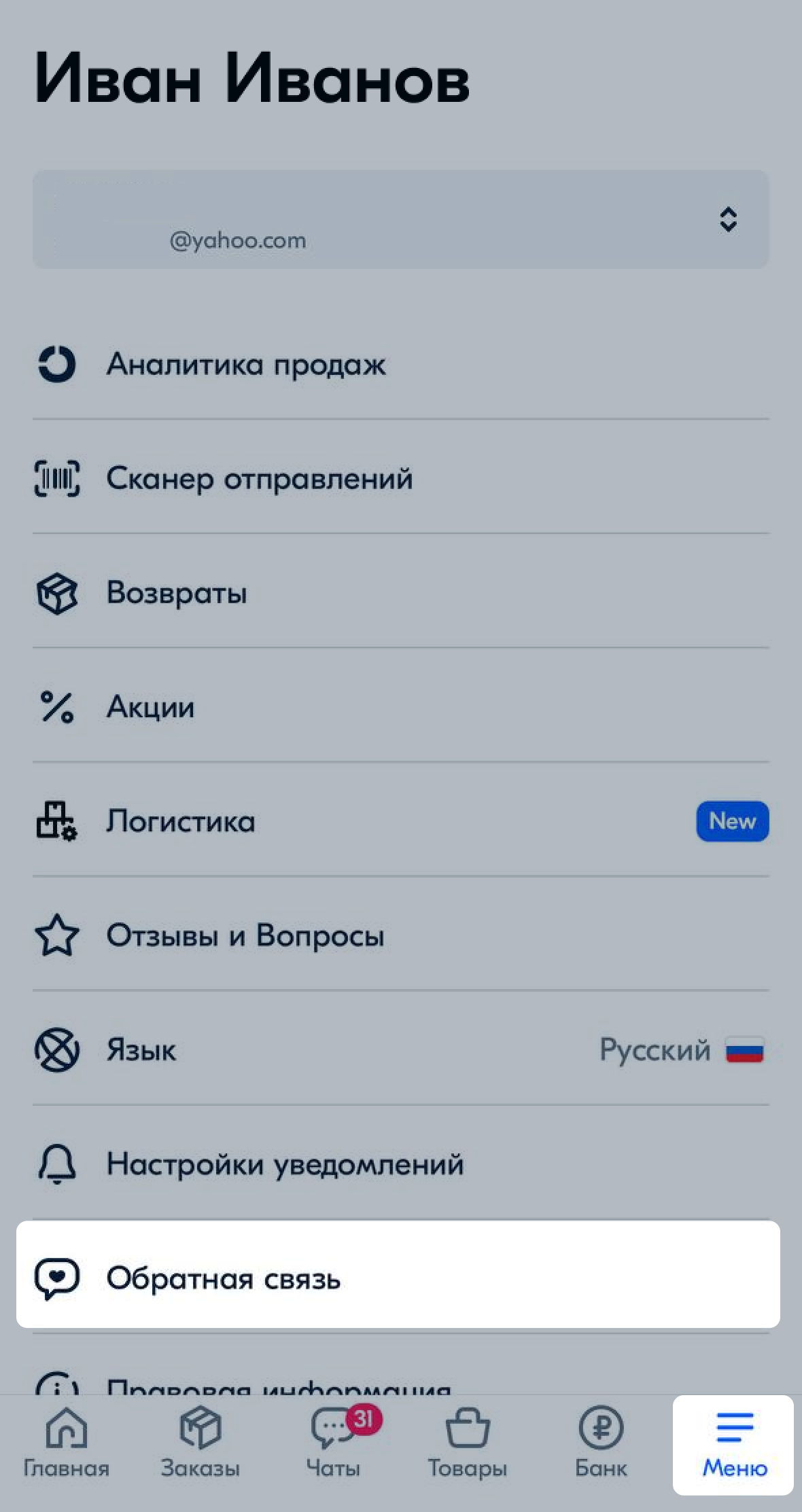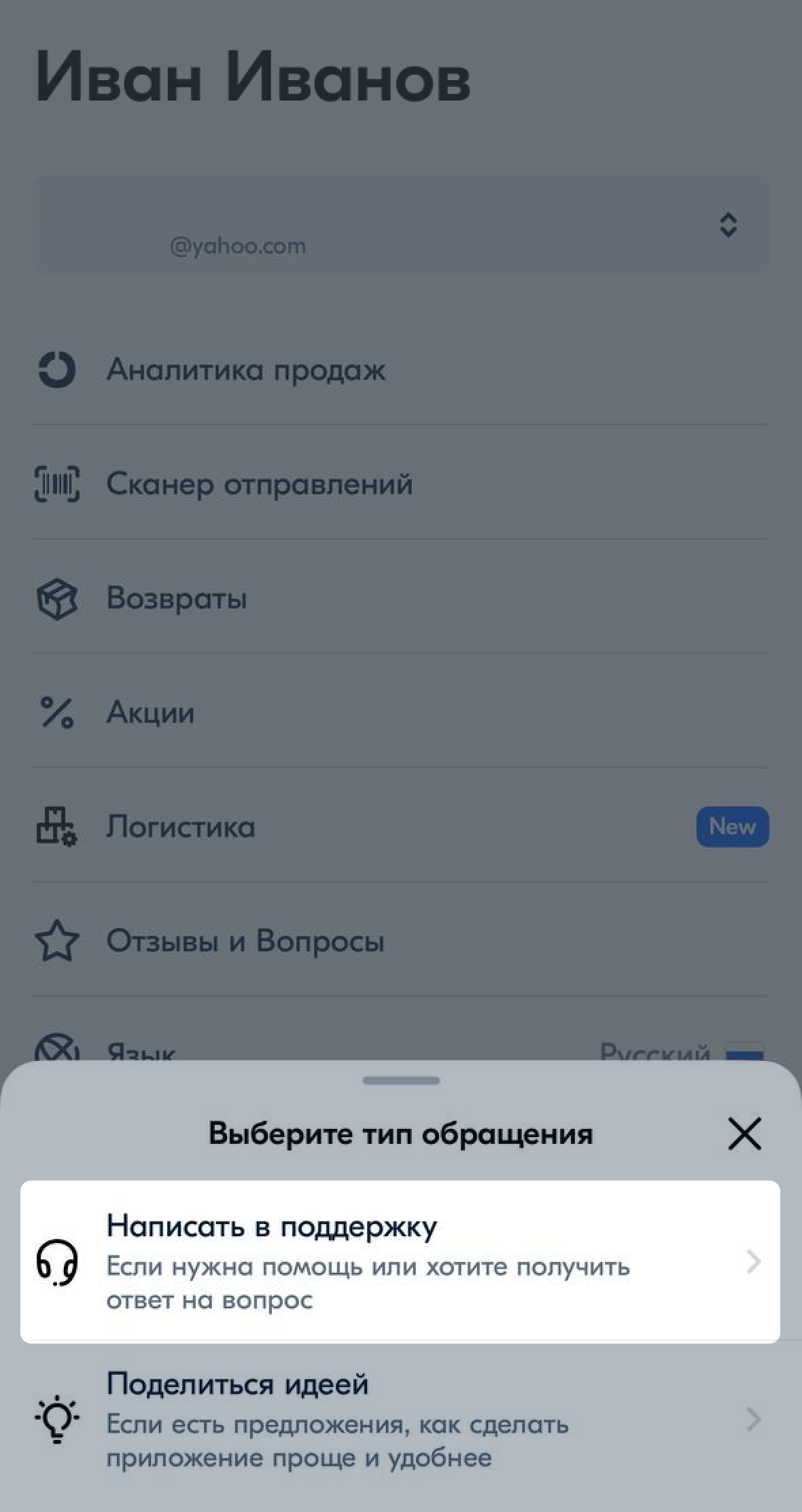Ozon отключил переписки у части продавцов и покупателей в целях безопасности — мы боремся с мошенниками, которые часто пишут в чат.
Не передавайте проверочный код, документы или другие личные данные никому, кроме службы поддержки в личном кабинете.
Посмотреть сообщения и уведомления #
Чтобы посмотреть переписку с покупателями и службой поддержки, откройте раздел Чаты. Выберите нужную вкладку вверху экрана:
-
Покупатели — вопросы от покупателей.
-
Поддержка — ваши запросы в поддержку.
-
Главное — уведомления Ozon об изменениях в процессах, условиях, оферте.
-
Продвижение — уведомления по вашим кампаниям.
-
Обучение — анонсы вебинаров и курсов Ozon.
-
Услуги — информация об услугах Ozon.
-
Споры — открытые споры по жалобам.
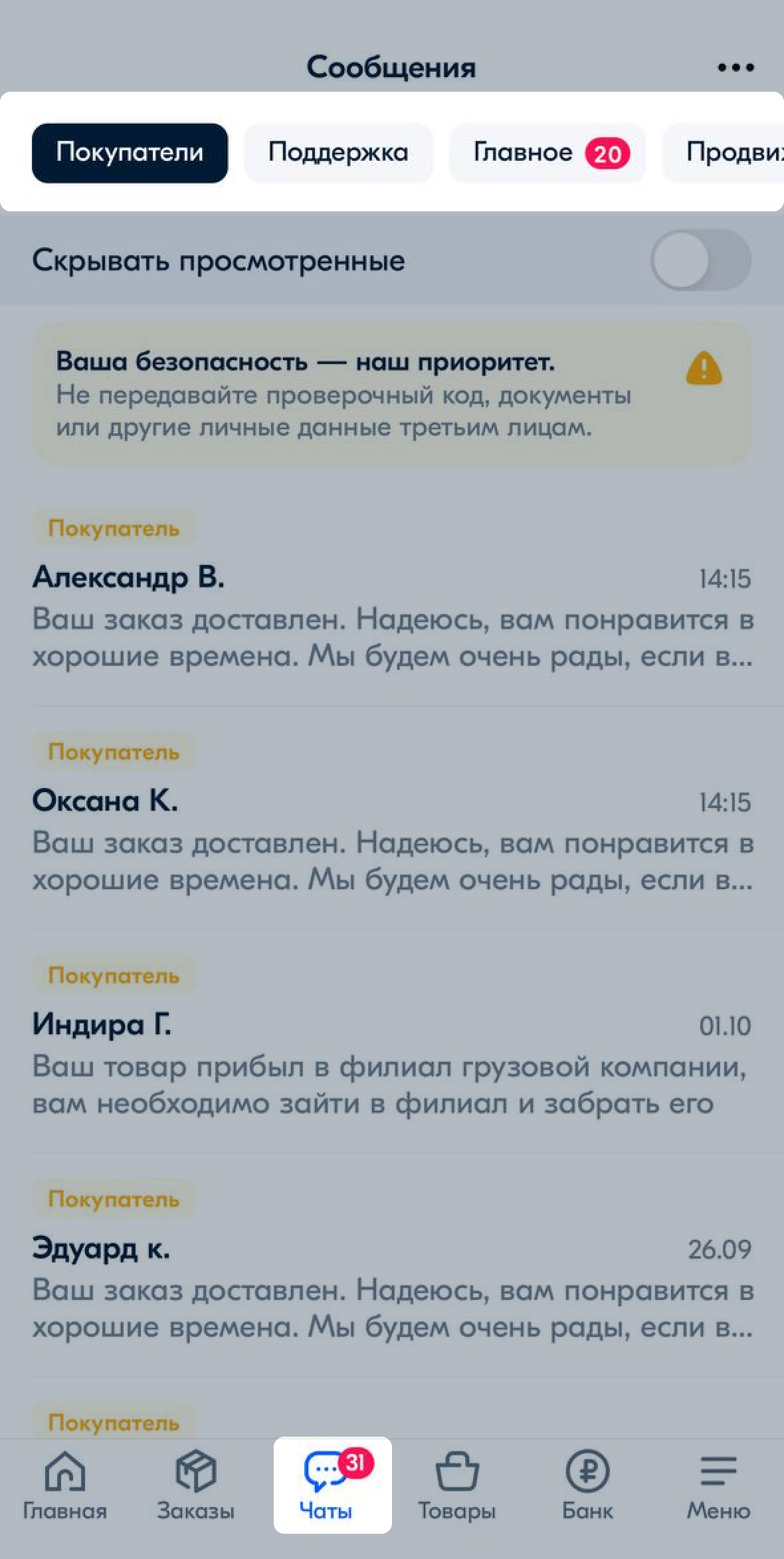
Нажмите на сообщение, чтобы перейти в чат.